Должны ли вы получить сеть Wi-Fi Mesh – Плюсы и минусы

Узнайте о плюсах и минусах сети Wi-Fi mesh, чтобы определить, является ли это правильным выбором для вас.

Средний пользователь Facebook состоит более чем из 100 групп. Кстати, знаете ли вы, что вы можете принадлежать к 6000 группам? Некоторые из этих групп являются скрытыми, а другие общедоступными. Когда вы публикуете что-то в группе, все участники группы могут видеть то, что вы опубликовали. Но если вы не хотите, чтобы они видели данные вашей учетной записи и раскрывали вашу личность, вы можете публиковать сообщения как анонимный пользователь.
Как создать анонимный пост на Facebook
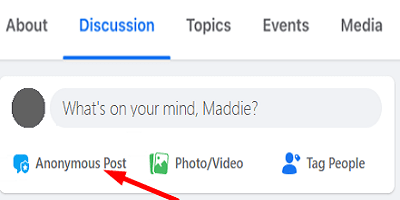
Как поясняет всплывающее окно «Создать анонимную публикацию», данные вашей учетной записи не являются полностью анонимными. Ваше имя по-прежнему будет видно администраторам и модераторам группы. Facebook также сможет видеть ваше имя для обеспечения соблюдения Норм сообщества. Кроме того, некоторые функции, такие как публикация в прямом эфире или отметка других пользователей, недоступны при анонимной публикации.
Имейте в виду, что ваш пост не будет сразу виден в группе. Все анонимные сообщения должны быть сначала одобрены администраторами, чтобы избежать спама. Если вы администратор, перейдите в « Группы » и выберите « Ожидающие публикации » . Затем выберите « Подтвердить », чтобы сделать публикацию видимой для всех участников группы.
Что делать, если анонимный пост не работает
Если вы не можете публиковать сообщения анонимно в группе Facebook, это означает, что администраторы отключили эту опцию. Вы можете связаться с ними и попросить их включить эту функцию.
Если вы являетесь администратором группы и хотите разрешить анонимные публикации, перейдите в «Настройки группы » и найдите раздел « Функции ». Затем включите анонимную публикацию и сохраните изменения.
Вывод
Если вы хотите добавить анонимную публикацию в группу Facebook, перейдите на вкладку « Обсуждение », выберите « Анонимная публикация » и затем « Создать анонимную публикацию» . Предположим, вы не можете найти кнопку «Анонимный пост». В этом случае это означает, что администраторы группы отключили эту опцию, и вы не можете публиковать анонимно.
Есть ли что-нибудь, что вы хотели бы улучшить в функции анонимных сообщений? Поделитесь своими мыслями в комментариях ниже.
Узнайте о плюсах и минусах сети Wi-Fi mesh, чтобы определить, является ли это правильным выбором для вас.
Узнайте, какие меры безопасности следует соблюдать, чтобы не стать жертвой онлайн-мошенничества. Откройте для себя простые советы для всех пользователей.
Получите более быстрый доступ к своим любимым сайтам, организовав их в Opera Speed Dial. Вот как.
Узнайте, не упускаете ли вы полезные функции, которые может предложить Firefox. Никаких надстроек не требуется, чтобы получить максимальную отдачу от браузера.
Посмотрите, как вы можете прочитать все нужные публикации на Facebook, сохранив их в определенном списке для чтения на потом.
Не тратьте деньги на ненужные услуги и отмените любые регулярные платежи на PayPal. Вот простые шаги.
Чтобы удалить нежелательные комментарии в TikTok, коснитесь значка «Комментарий». Затем нажмите и удерживайте комментарий, который хотите удалить, и выберите Удалить.
Сохраняйте конфиденциальность своих поисковых запросов в Google и создайте профиль, чтобы другие могли использовать его, когда вам нужно предоставить общий доступ к компьютеру. Продолжайте читать, чтобы узнать, как это сделать.
Карты Google могут указать вам направление практически в любом месте. Но это также может дать вам расположение ресторанов с самым высоким рейтингом в вашем районе.
Сделайте все необходимые скриншоты с прокруткой, следуя советам, включенным в это руководство для Firefox и Chrome. Полностью бесплатно.
Если OneDrive сообщает, что загрузка камеры приостановлена и вам необходимо войти в свою учетную запись, включите загрузку камеры в фоновом режиме.
Узнайте, как освободить место для важных файлов на Google Диске, удалив ненужные файлы. Вот шаги для начинающих.
Посмотрите, как вы можете изменить качество сохраненных фотографий в Google Фото. Вот как внести изменения для Windows и Android.
Посмотрите, как легко изменить изображение профиля Google Meet, выполнив эти простые шаги для всех пользователей.
Если изображение подписи Gmail не отображается, сохраните логотип или изображение в другом формате и загрузите его снова.
Чтобы автоматически помечать электронные письма в Gmail, сначала вам нужно создать свои ярлыки. Затем создайте фильтр для автоматического применения ярлыков.
Чтобы включить Google Chrome Memories, откройте новую вкладку браузера и введите Chrome://flags#memories в адресной строке.
Чтобы сообщить о мошеннике Facebook, нажмите «Дополнительные параметры» и выберите «Найти поддержку или сообщить о профиле». Затем заполните форму отчета.
Чтобы закрыть чей-то аккаунт в Facebook после его смерти, свяжитесь с Meta и предоставьте ему свидетельство о смерти.
Делайте все быстрее, используя встроенную функцию быстрых клавиш, которую может предложить Gmail. Посмотрите, как включить эту функцию.
Узнайте, как добавить границы в Документы Google, включая создание рамок с помощью таблиц или изображений. Эффективные решения внутри!
Это полное руководство о том, как изменить тему, цвета и многое другое в Windows 11 для создания потрясающего рабочего стола.
iPhone завис на домашних критических оповещениях? В этом подробном руководстве мы перечислили различные обходные пути, которые вы можете использовать, чтобы исправить ошибку «Домой хочет отправить критические оповещения iPhone». Узнайте полезные советы и решения.
Zoom - популярная служба удаленного сотрудничества. Узнайте, как добавить изображение профиля вместо видео, чтобы улучшить свою конфиденциальность.
Откройте для себя эффективные стратегии получения баллов Microsoft Rewards. Зарабатывайте на поисках, играх и покупках!
Изучите эффективные методы решения неприятной проблемы с бесконечным экраном загрузки Skyrim, гарантируя более плавный и бесперебойный игровой процесс.
Я внезапно не могу работать со своим сенсорным экраном, на который жалуется HID. Я понятия не имею, что поразило мой компьютер. Если это вы, вот несколько исправлений.
Прочтите это полное руководство, чтобы узнать о полезных способах записи вебинаров в реальном времени на ПК. Мы поделились лучшим программным обеспечением для записи вебинаров, а также лучшими инструментами для записи экрана и видеозахвата для Windows 10, 8, 7.
Вы случайно нажали кнопку доверия во всплывающем окне, которое появляется после подключения вашего iPhone к компьютеру? Вы хотите отказаться от доверия этому компьютеру? Затем просто прочтите эту статью, чтобы узнать, как отменить доверие к компьютерам, которые вы ранее подключали к своему iPhone.
Хотите знать, как транслировать «Аквамен», даже если он недоступен для потоковой передачи в вашей стране? Читайте дальше, и к концу статьи вы сможете насладиться Акваменом.




























